For nylig er populariteten af 3D-print blevet bredt værdsat af flere brugere, designere, arkitekter og mere. Det er nødvendigt at vide, hvordan man konverterer et 2D-billede til et 3D-billede, især hvis du vil lave dit billede til et 3-dimensionelt design eller en prototype, og det passende format, du skal bruge, er STL. Hvad hvis du har din PNG og ønsker at konvertere den til en STL? Er det brugbart? Så sandelig! Du kan sagtens konverter PNG til STL med konverteren vil vi introducere senere i dette emne med en komplet vejledning om hver.
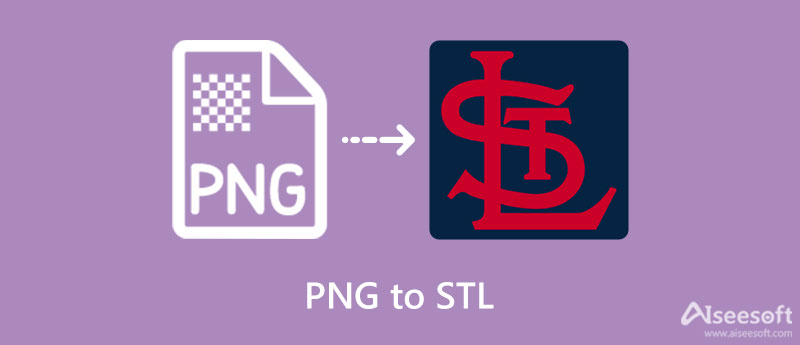
Lad os starte denne artikel og finde ud af, hvorfor vi skal omdanne PNG til STL-filer ved at bestemme deres styrke og svagheder i dette sammenligningsdiagram, vi tilføjer. Læs de faktuelle oplysninger, vi tilføjer nedenfor, for at give dig en idé om disse to formater.
| PNG | STL | |
| Historien om billedformatet/-erne | PNG blev introduceret som et GIF-alternativ i slutningen af 1995. Med den mindre understøttede farvepalet og patentlicensering af GIF'en, udfylder PING, kendt som PNG i dag, det hul, som GIF'en ikke kan gøre, såsom millioner af farvepaletter understøttet og patentfri, men alligevel er de stillbilleder. | STL blev introduceret som en del af stereolitografisk printteknologi til 3D-printere. Det fungerer perfekt til prototyping, skabelse af 3D-design og computerstøttet fremstilling, kendt som CAM. Dette format har ingen farve-, tekstur- eller CAD-modelattributter, som ikke er ideelle til at blive brugt til at producere et endeligt produkt. Så hvis du vil oprette en 3D-model eller et objekt, er dette format universelt kendt, ligesom hvordan PNG er universelt brugt og kendt på nettet. |
| Står for | Bærbar netværksgrafik | Standard Triangle Language eller Standard Tesselation Language |
| Billedtype | Raster billede | Vektor- og rasterbillede |
| Kompressionstype | Tabsfri billedkomprimering | Tabsfri datakomprimering og tabsgivende datakomprimering |
| Ulempen ved formatet | Selvom det er et GIF-alternativ, kan du ikke få et billede til at flytte i dette format, medmindre du bruger APNG. Du kan heller ikke udskrive en 3D-model ved hjælp af et PNG-format ved hjælp af en 3D-printer. | Selvom STL bruges til 3D-print, er den prototype, du opretter, ikke perfekt, som den ser ud til, fordi den ikke indeholder farve og tekstur. For at udgive 3D-designet i STL kan du ikke tilføje metadata til det, selvom du manuelt tilføjer det. |
Så hvis dit mål er at bruge din 3D-printer og lave en 3D-prototype, skal du konvertere PNG til STL. Selvom konvertering er let, er det besværligt for mange at vælge en passende konverter, fordi ikke alle er pålidelige og sikre at bruge. I stedet for at prøve alle konvertere på markedet, vil vi præsentere dig for 2 af de bedste valg, vi tilføjer i den næste del.
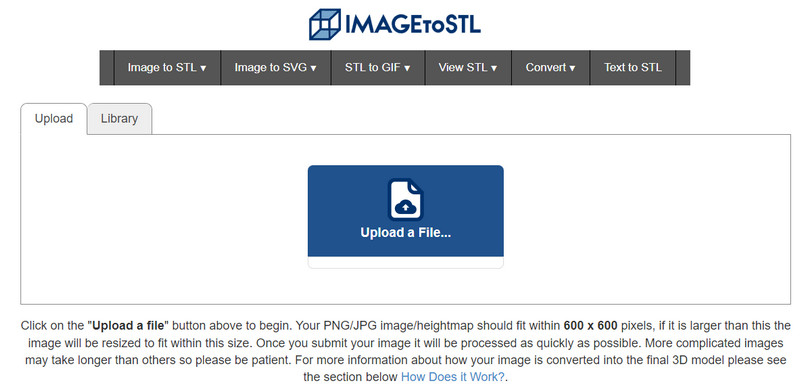
Navnet siger det hele; ImagetoSTL er en pålidelig og sikker konverter, du kan få adgang til på dit web for at ændre formatet på dit billede til en 3D-model som STL. Du kan bruge denne konverter gratis, hvis du har en internetforbindelse. Når du besøger dens officielle webside, vil du bemærke adskillige annoncer, men dens design er forenklet. Så det er ligetil at konvertere dit billede til en 3D-model. Så hvis du vil bruge denne PNG til STL online konverter, kan du kopiere de trin, vi inkluderer nedenfor.
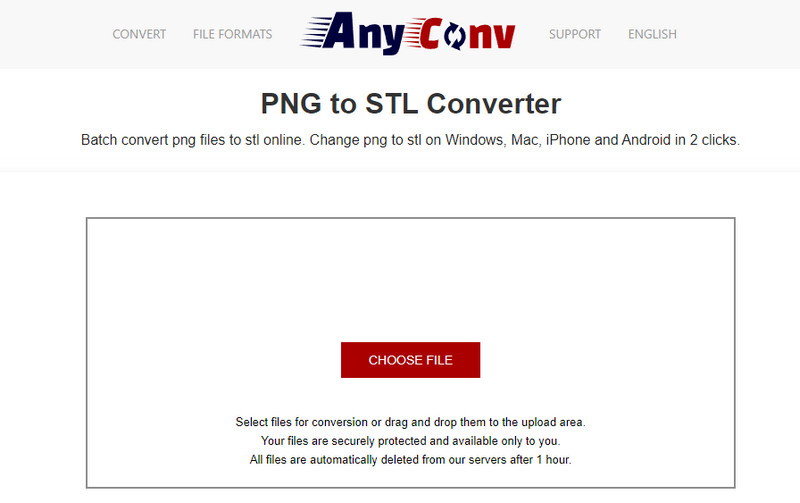
AnyConv er en batch-konverter, du kan bruge på nettet uden at downloade nogen launcher. I modsætning til det første værktøj har dette en træk og slip-funktion, hvilket betyder, at du kan uploade den billedfil, du har på din enhed, trække den og slippe den her for hurtigt at uploade dem. Selvom onlineværktøjet er gratis at bruge, er der stadig irriterende annoncer på hovedwebstedet, når du besøger det. Ikke desto mindre er denne PNG til STL-konverter et glimrende eksempel på det bedste værktøj, og her er trinene til at bruge det.
Med Aiseesoft gratis billedkonvertering online, kan du nemt begynde at ændre dit PNG-format til en JPG/JPEG eller ikke-animeret GIF uden at downloade nogen software eller installationsprogram. Dette onlineværktøj fungerer hurtigt med AI-teknologien, som det stolt tilføjede for at få konverteringen til at forløbe jævnere og afslutte opgaven på et øjeblik. Så hvis du vil bruge denne konverter, her er de trin, du kan følge for hurtigt at konvertere PNG til et nyt populært format.
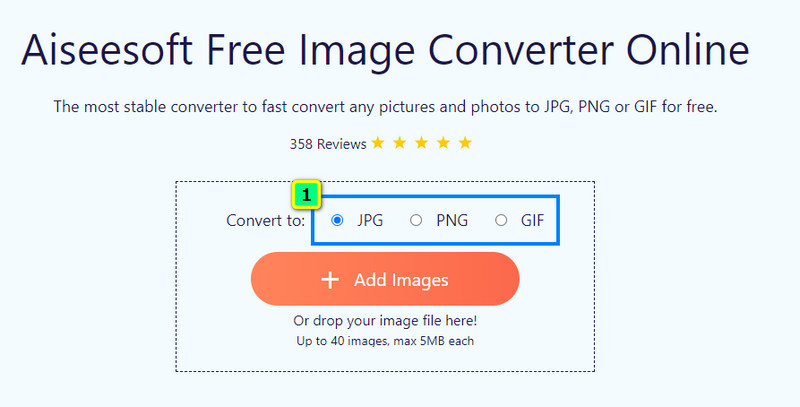
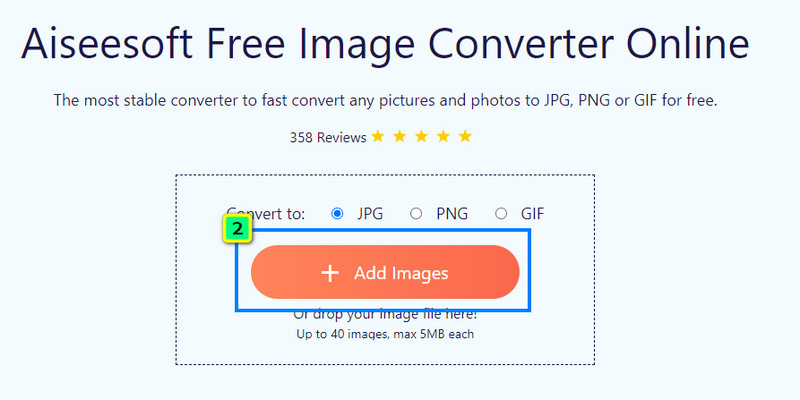
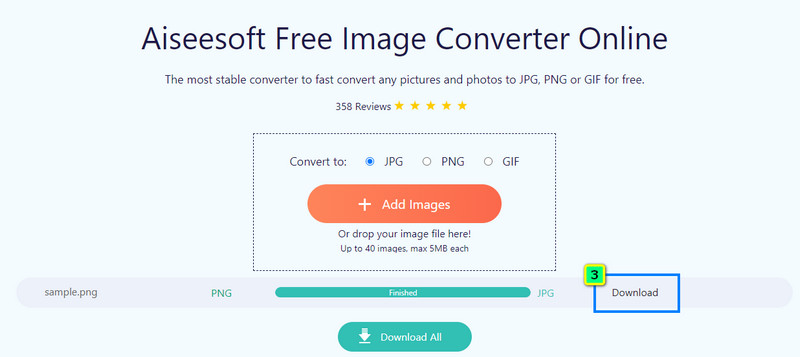
Efter konvertering af PNG til STL, vil gennemsigtighed være et tab?
STL understøtter ikke per-facet alfaværdi, 1-bit gennemsigtighed eller anden gennemsigtighed, hvilket betyder, at den ikke overfører den gennemsigtighed, du har på PNG på STL. Du skal muligvis have et andet format for at gøre billedets baggrund gennemsigtig.
Forbliver farven på PNG efter ændring til STL?
Ifølge den gennemgang, vi lavede i STL, er der ingen farvedata gemt i dette format, hvilket betyder, at når du udskriver en 3D-model ved hjælp af din 3D-printer, vil den udskrive objektet, men farven er det ikke. Bortset fra det gemmes ingen tekstdata på den, ligesom metadataene.
Sådan konverteres 2D-video til 3D?
For at udføre denne opgave skal du kende, bruge og downloade den bedste 3D-konverter, du kan have på din enhed, såsom Aiseesoft 3D-konverteren, og du kan lære, hvordan du bruger denne 3D video editor for hurtigt at begynde at omdanne din 2D-video til en 3D-video.
Konklusion
Din forespørgsel vedr konvertere PNG til STL er løst ved hjælp af de konvertere, vi tilføjede ovenfor, der kan transformere 2D-billedet til et 3D-objekt. Hvis dit billede er i formatet STL, så er du nu klar til at printe det og have 3D-projektet i hånden. Brug Aiseesoft gratis billedkonvertering online at konvertere dine PNG- eller andre billedformater til et populært format som JPEG, JPG, PNG eller GIF. Så hvad synes du om dette indlæg? hjalp det dig? Del dette med alle, du kender, for at hjælpe dem med at transformere deres PNG til et 3D-print-klar format som STL.

Video Converter Ultimate er fremragende videokonverter, editor og forstærker til at konvertere, forbedre og redigere videoer og musik i 1000 formater og mere.
100 % sikker. Ingen annoncer.
100 % sikker. Ingen annoncer.